¡Hola a todos! ¿Cómo están? Aquí está Mr.Win32 con otro rápido tutorial. Hoy les mostraré cómo cambiar su navegador web predeterminado en Windows 10 a Google Chrome. Este tutorial es bastante sencillo, así que nos pondremos manos a la obra de inmediato.
Para empezar, abran el menú de inicio. En el lado izquierdo debería aparecer un icono que parece un engranaje. Al pasar el cursor sobre él, verán que dice «Configuración». Den clic izquierdo en él. A continuación, pulsen en «Sistema», la primera opción que aparece aquí. Después, bajen en la página hasta encontrar la tercera opción, que dice «Aplicaciones predeterminadas». Den clic izquierdo en ella.
En la parte derecha de esta página, encontrarán la opción para el navegador web. Den clic en lo que esté listado aquí. Entonces, debería aparecer la opción «Elegir una aplicación». Es importante que tengan Google Chrome instalado en su computadora para poder establecerlo como predeterminado.
Supongamos que quiero establecerlo como predeterminado ahora mismo. Si se les sugiere probar otras opciones antes de cambiar, simplemente den clic en «Cambiar de todos modos», porque por supuesto Microsoft quiere que se queden con Internet Explorer o Microsoft Edge. Como pueden ver, el navegador web se ha cambiado a Google Chrome como el predeterminado. Una vez que hayan hecho eso, pueden cerrar la ventana de configuración y listo. ¡Ya estarán listos para empezar!
Espero que este breve tutorial les haya ayudado y como siempre, gracias por ver. Nos vemos en el próximo tutorial. ¡Adiós!

![Cómo cambiar idioma en Google Chrome [2023] Cómo cambiar idioma en Google Chrome [2023]](https://win32diskimager.es/wp-content/uploads/2023/10/como-cambiar-idioma-en-google-ch-150x150.jpg)





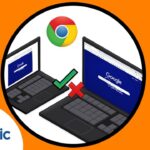
![Cómo transmitir a la TV en Google Chrome [Tutorial] Cómo transmitir a la TV en Google Chrome [Tutorial]](https://win32diskimager.es/wp-content/uploads/2023/10/como-transmitir-a-la-tv-en-googl-150x150.jpg)
![Aumentar velocidad de descarga en Google Chrome [Tutorial] Aumentar velocidad de descarga en Google Chrome [Tutorial]](https://win32diskimager.es/wp-content/uploads/2021/04/win32diskimager.es-2.png)
